近日有一些小伙伴咨询小编比特彗星怎么设置磁盘自动调整缓存大小?下面就为大家带来了比特彗星设置磁盘自动调整缓存大小的方法,有需要的小伙伴可以来了解了解哦。
第一步:在“比特彗星”主界面中,点击上方的“工具”选项卡(如图所示)。
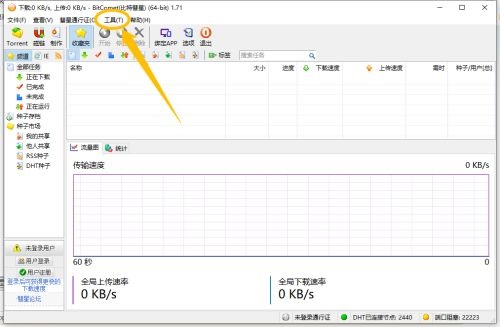
第二步:点击上方的“工具”选项卡后,在展开的下拉框中选择“选项(P)...”选项(如图所示)。
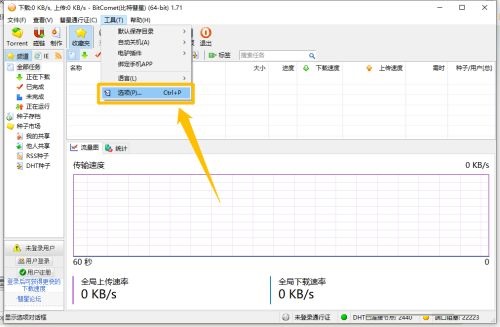
第三步:在“选项”界面中,点击左侧的“磁盘缓存”选项(如图所示)。
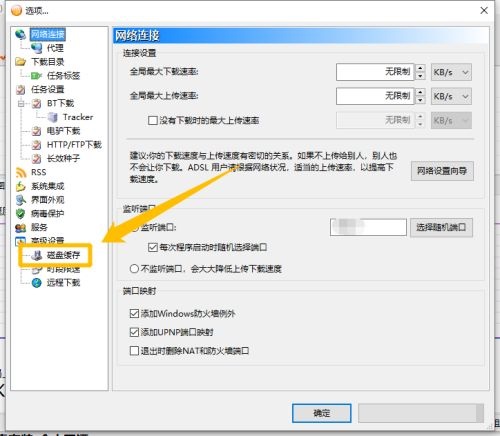
第四步:在“磁盘缓存”选项中,勾选“在最大最小值范围内自动调整缓存大小”选项的勾选开关(如图所示)。

第五步:开启“在最大最小值范围内自动调整缓存大小”选项后,点击下方的“确定”按钮,这样就成功设置比特彗星的磁盘自动调整缓存大小了(如图所示)。
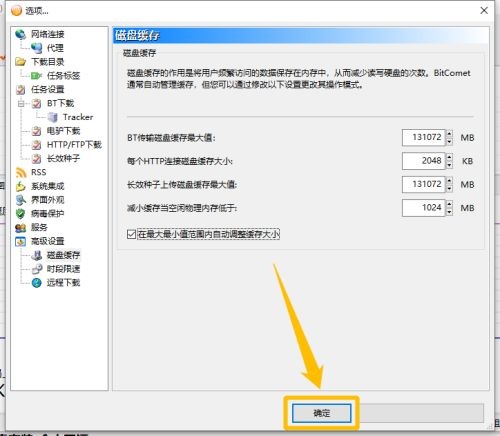
- 画图工具怎么手绘一款简笔画蛋糕?画图工具手绘简笔画蛋糕的方法
- 画图工具如何画花朵?画图工具绘制简笔画花朵的方法
- 唱吧里怎么唱歌?唱吧里唱歌的方法
- 唱吧上怎么发起合唱?唱吧发起合唱的方法
- 全民k歌怎么调音好听?全民k歌怎么调音好听的方法
- 全民k歌不打分怎么办?全民k歌不打分的解决方法
- 酷狗音乐通知栏不显示怎么办?酷狗音乐通知栏不显示的解决方法
- 网易mumu模拟器如何设置键盘?网易mumu模拟器设置键盘的方法步骤
- 万能五笔输入法如何使用手写输入?万能五笔输入法手写输入的使用方法
- 2345好压如何关联所有压缩格式?2345好压关联所有压缩格式的方法步骤
- 海马苹果助手怎样下载软件?海马苹果助手下载软件的操作步骤
- Xmanager如何设置单窗口模式?Xmanager设置单窗口模式的方法步骤
- QQ浏览器如何更改截图路径?QQ浏览器更改截图路径的方法步骤
- 如何使用teamviewer中的电话功能?teamviewer电话功能的使用方法
- yy语音如何一键录制音频?yy语音一键录制音频的方法步骤
- Premiere如何处理脱机文件?Premiere处理脱机文件的方法步骤
- mindmanager如何更改布局?mindmanager更改布局的操作步骤
- Lingo如何求解整数规划?Lingo求解整数规划的详细方法
- 英雄联盟盒子怎么查看英雄的胜率?
- 美间软装软件怎么上传单品?美间软装软件上传单品的操作步骤
- 方正静蕾简体怎么去除bug?方正静蕾简体去除bug的操作步骤
- Potato chat怎么设置中文登陆?Potato chat设置中文登陆操作步骤
- Ultraiso怎么压缩ISO档案?Ultraiso压缩ISO档案的操作方法
- 之江汇互动课堂如何使用?之江汇互动课堂使用方法
- SQL Server 2008数据库系统怎么设置?
- Everything里怎么搜索u盘文件?
- 甩手工具箱登陆失败怎么处理?
- 淘宝人生成就怎么看?淘宝人生成就查看的方法
- 网易云阅读怎么订阅?网易云阅读订阅的方法
- 网易云阅读怎么下载?网易云阅读下载的方法